Aero Shakeと呼ばれる1つのすばらしいWindows機能に慣れているかもしれません。これを使用すると、マウスが保持しているウィンドウを除く、開いているすべてのウィンドウを最小化できます。 これは、Windows7で最初に導入されました。 心配しないでください。Windows11にはこの機能がないわけではありません。
Windows 11では、この機能はデフォルトでオフになっています。 また、Windows 11では、この機能は名前で知られています タイトルバーのウィンドウが揺れる。 機能の名前が示すように、ウィンドウのタイトルバーをつかんで振ると、 このウィンドウ以外で開いているウィンドウは最小化され、デスクトップをすぐに表示できるようになります. いくつかの非常に簡単な手順でこの機能を有効または無効にする方法を学ぶために、読んでください。
ステップ1: を押します WIN + I 一緒にキー 設定を起動するには 窓。
今では 左ウィンドウ ペインをクリックします システム タブと 右ウィンドウ ペイン、 下へスクロール オプションをクリックします マルチタスク.
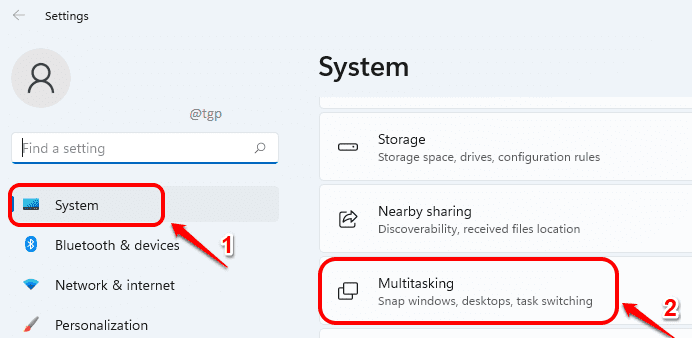
ステップ2: マルチタスク設定ペインで、 スクロールして見つける オプション タイトルバーのウィンドウシェイク.
あなたがしたい場合は 有効 エアロシェイク、 トグルボタンをオンにします このオプションに対応します。
あなたがしたい場合は 無効にする エアロシェイク、 トグルボタンをオフにします このオプションに対応します。
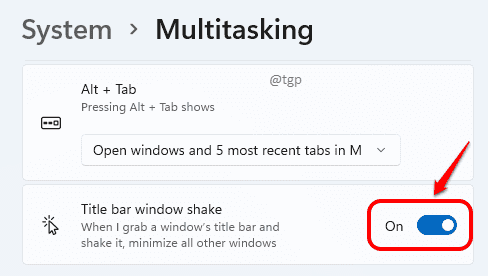
それでおしまい。 これで、ウィンドウのタイトルバーをクリックして振ると、このウィンドウを除く他のすべてのウィンドウが最小化されます。 この記事がお役に立てば幸いです。
